Как исправить ошибку DISM Restore Health: Неверная функция?
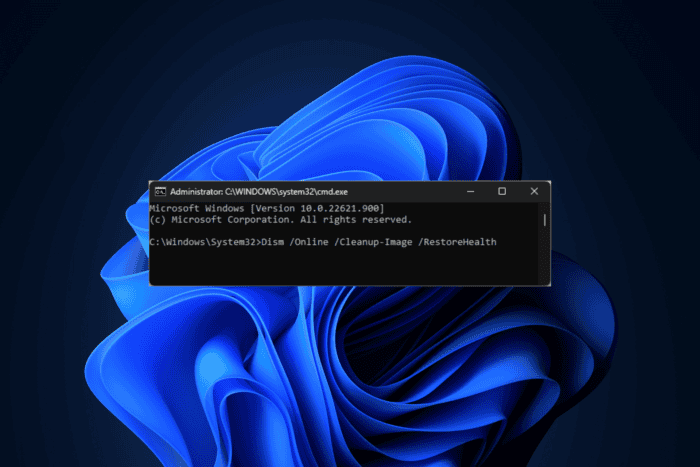 Ошибка DISM Restore Health: Неверная функция обычно возникает, когда возникают проблемы с системой Windows или файлами образа. Это может быть связано с тем, что инструмент не может получить доступ к файлам, необходимым для восстановления состояния образа системы, в основном из-за повреждения или недостатка разрешений.
Ошибка DISM Restore Health: Неверная функция обычно возникает, когда возникают проблемы с системой Windows или файлами образа. Это может быть связано с тем, что инструмент не может получить доступ к файлам, необходимым для восстановления состояния образа системы, в основном из-за повреждения или недостатка разрешений.
Первое, что нужно сделать, это запустить Командную строку с правами администратора и проверить синтаксис команды, которую вы хотите выполнить, чтобы убедиться, что нет опечаток. Также выполните сканирование на наличие вредоносных программ с помощью надежного антивредоносного программного обеспечения.
Как исправить ошибку DISM Restore Health: Неверная функция?
1. Проверьте службу обновления Windows
-
Нажмите Windows + R, чтобы открыть консоль Выполнить.
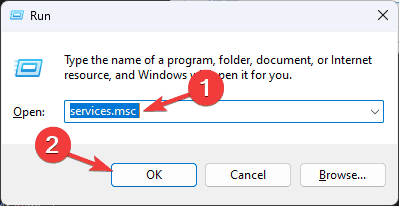
- Введите services.msc и нажмите ОК, чтобы открыть окно Служб.
-
Найдите службу Обновление Windows, щелкните правой кнопкой мыши и убедитесь, что опция Запуск неактивна, что указывает на то, что служба работает. Если это не так, нажмите Запустить, чтобы ее инициировать.
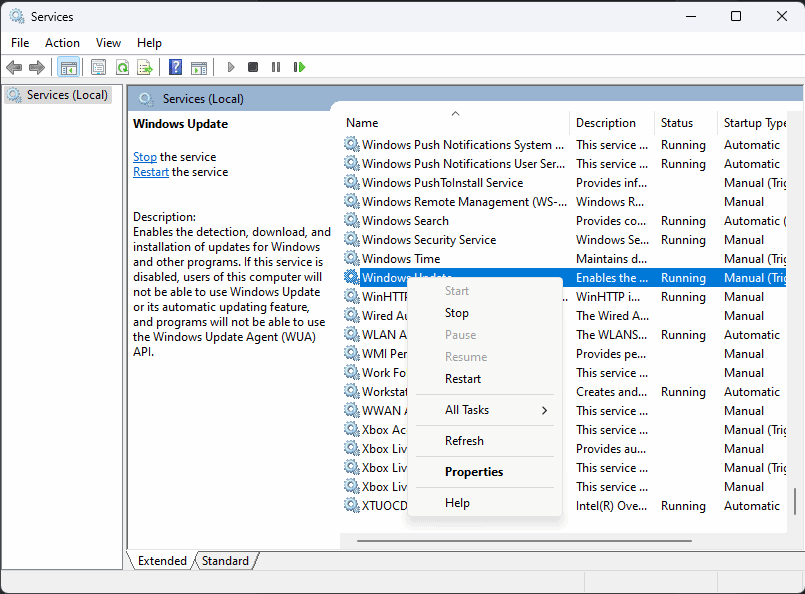
- Теперь найдите Служба интеллектуальной передачи в фоновом режиме (BITS) и Криптографические службы, и проделайте то же самое для этих двух.
2. Обновите Windows
- Нажмите Windows + I, чтобы открыть приложение Настройки Windows.
-
Перейдите к Обновление Windows и нажмите кнопку Проверить наличие обновлений.
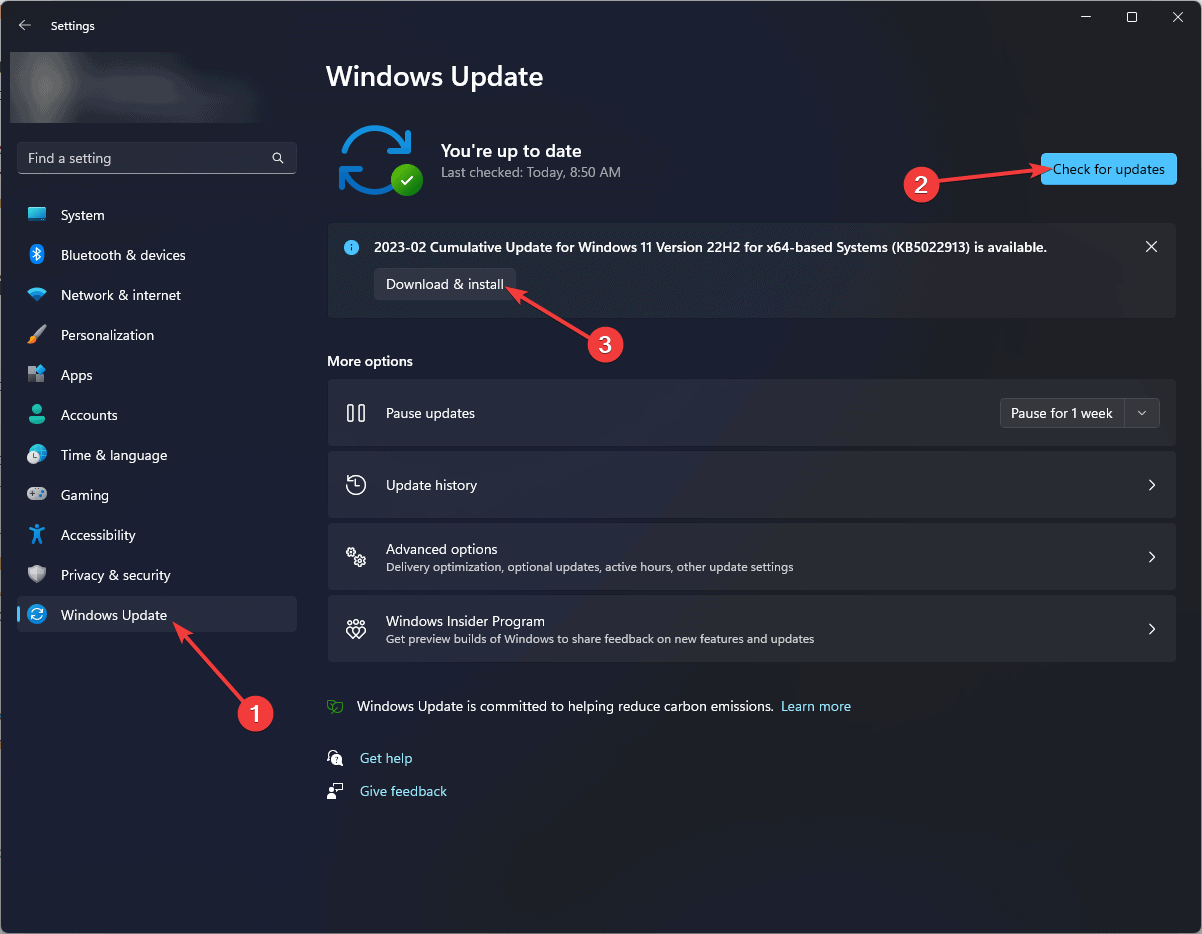
- Если обновления доступны, нажмите Загрузить и установить, чтобы получить последнюю версию Windows.
3. Очистите компоненты образа системы
-
Нажмите клавишу Windows, введите cmd в строке поиска и щелкните Запуск от имени администратора, чтобы открыть Командную строку с повышенными правами.
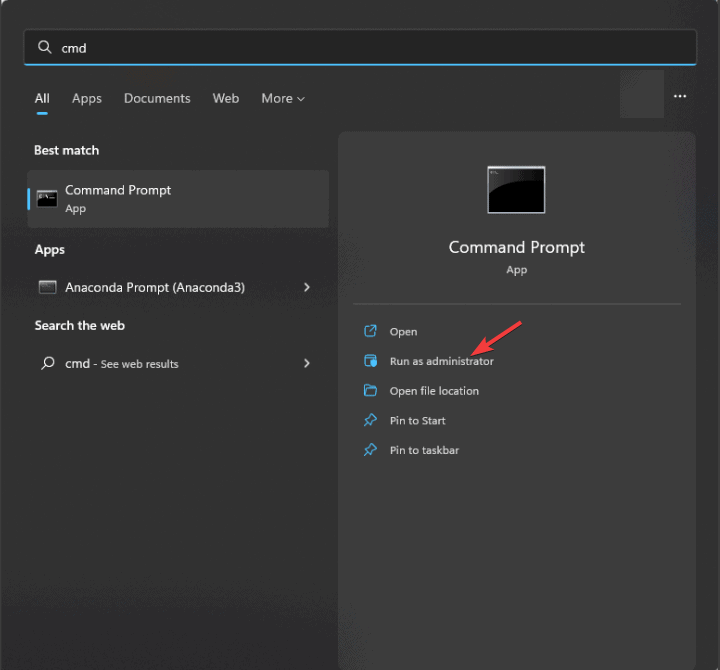
-
Введите следующую команду и нажмите Enter:
Dism.exe /online /Cleanup-Image /StartComponentCleanup - Подождите, пока процесс завершится.
- Попробуйте снова выполнить сканирование DISM после выполнения этих команд.
- Если DISM по-прежнему не работает, вы также можете запустить следующие команды:
DISM /Online /Cleanup-Image /StartComponentCleanup DISM /Online /Cleanup-Image /AnalyzeComponentStore Dism.exe /online /Cleanup-Image /StartComponentCleanup Dism.exe /online /Cleanup-Image /StartComponentCleanup /ResetBase
Очистка компонентов образа системы может помочь вам исправить такие проблемы, как сбой DISM на ПК с Windows; прочитайте этот гид, чтобы узнать больше.
4. Выполните сканирование DISM с опцией Source
4.1 Создайте загрузочную флешку
ПРИМЕЧАНИЕ: Прежде чем продолжить с этими шагами, вам следует создать резервную копию важных файлов и убедиться, что у вас есть USB-накопитель объемом 8 ГБ для создания загрузочной флешки.
-
Перейдите на страницу загрузки Microsoft Windows 11.
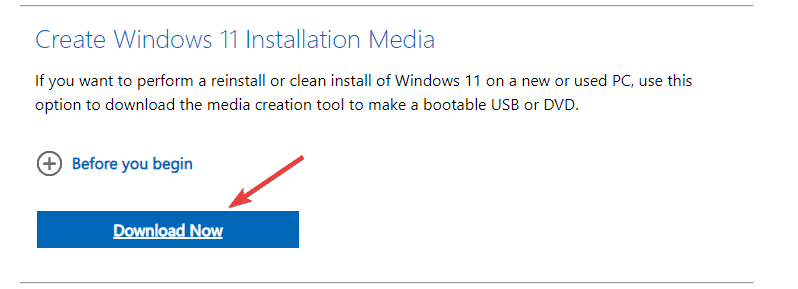
- Нажмите Скачать сейчас, чтобы получить файл исполняемой программы Media Creation Tool на вашем компьютере.
- После завершения загрузки подключите USB-накопитель, дважды щелкните по Media Creation Tool, чтобы запустить его, и нажмите Да на запросе UAC, чтобы продолжить.
- Нажмите Принять, чтобы согласиться с лицензионными условиями и соглашением.
- Выберите язык, редакцию и архитектуру (32-бит или 64-бит) для Windows 11, затем нажмите Далее.
-
Выберите USB-накопитель и нажмите Далее.
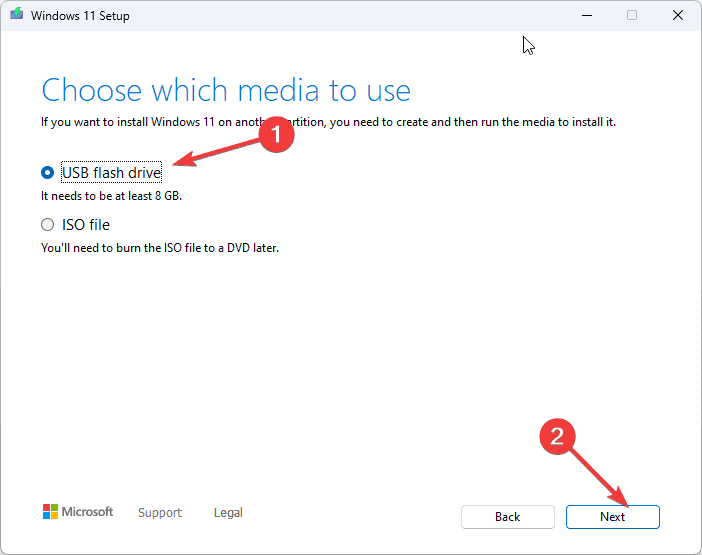
- На следующей странице вы увидите букву диска подключаемого USB-устройства; проверьте её и нажмите Далее.
-
Следуйте указаниям на экране, чтобы создать загрузочную USB-накопитель, когда вы увидите сообщение Ваш USB-накопитель готов, нажмите Готово.
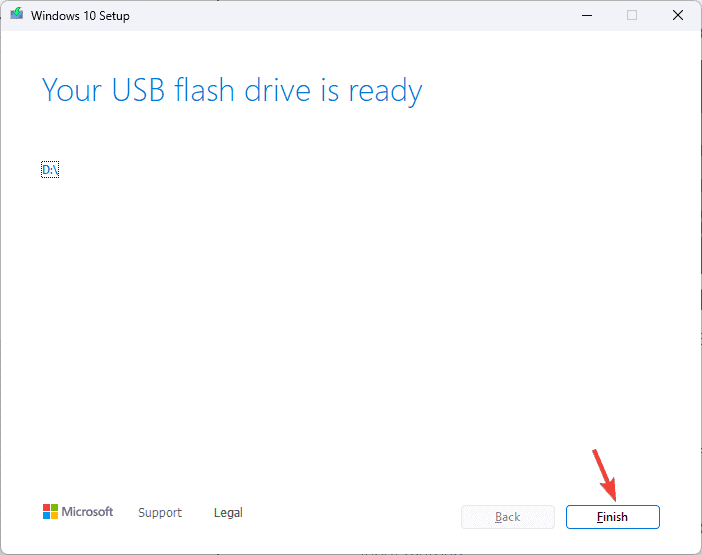
4.2 Выполните сканирование DISM
- Подключите USB-накопитель к вашему компьютеру, затем нажмите Windows + E, чтобы открыть Проводник Windows.
- В левой боковой панели найдите Этот ПК, щелкните его, чтобы развернуть, найдите флешку и запомните букву диска.
- Нажмите клавишу Windows, введите cmd в строке поиска и щелкните Запуск от имени администратора.
-
Введите следующую команду, заменив букву диска E на букву вашей флешки, и нажмите Enter. Использование источника означает, что вы указываете альтернативный источник файлов, необходимых для восстановления образа Windows.:
DISM /Online /Cleanup-Image /RestoreHealth /Source:wim:E:\sources\install.wim:1 /LimitAccess
- Подождите, пока команда выполнится, и посмотрите, появится ли ошибка снова.
Запуск DISM, используя альтернативный источник, является одним из лучших методов для исправления ошибок DISM; если вы хотите узнать другие методы, ознакомьтесь с этим руководством. Читать больше на эту тему
- Microsoft заменяет JScript на JScript9Legacy для лучшей безопасности в Windows 11
- Windows 11 Build 27898 добавляет маленькие значки панели задач, быстрое восстановление, более умное совместное использование
- Windows 11 Build 27898 ошибка возвращает классический звук загрузки Vista
- Windows 11 Build 22631.5696 выходит в бета-канал с важными исправлениями
5. Выполните сканирование CHKDSK
-
Нажмите клавишу Windows, введите cmd в строке поиска и щелкните Запуск от имени администратора, чтобы открыть Командную строку с повышенными правами.
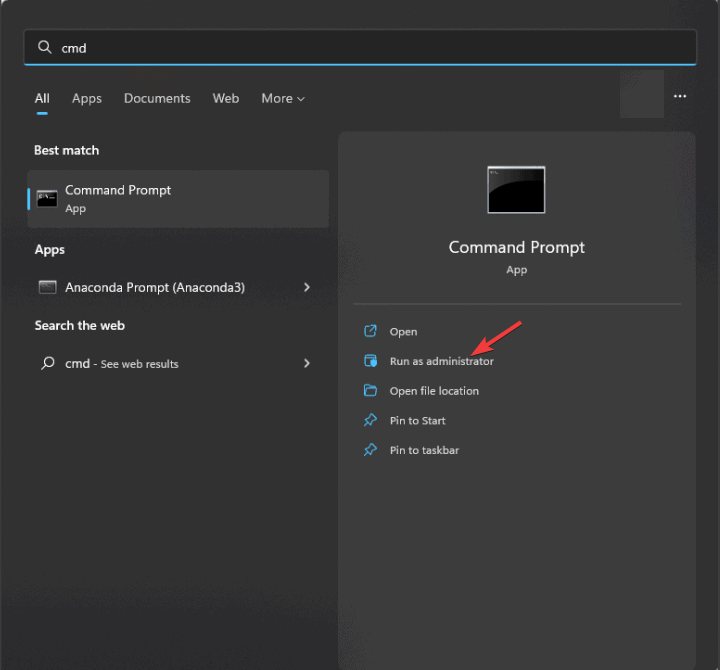
-
Введите следующую команду и нажмите Enter:
chkdsk /f -
Нажмите Y, если появится запрос на планирование сканирования при перезагрузке вашей системы.
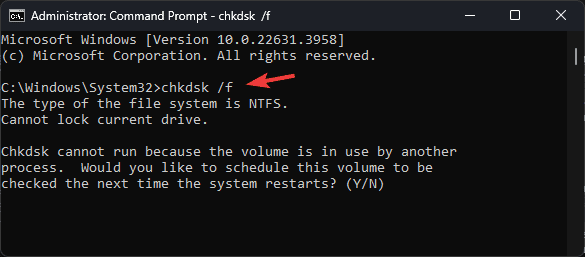
- Перезагрузите компьютер, чтобы запустить сканирование.
6. Запустите DISM в среде восстановления Windows
- Нажмите кнопку Питание на своем компьютере, чтобы его запустить.
- Когда вы увидите логотип Windows при загрузке, снова нажмите кнопку Питание, чтобы выключить ПК. Повторите процесс включения и выключения три раза.
- На третьем перезапуске вы увидите синий экран, что означает, что вы вошли в среду восстановления Windows (WinRE).
-
Нажмите Поиск и устранение неисправностей на экране Выберите вариант.
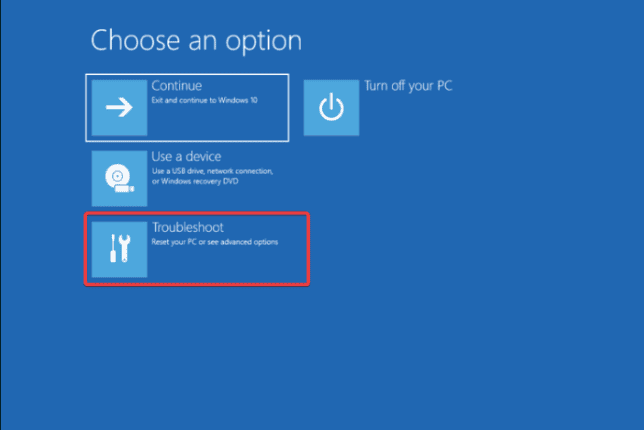
-
Нажмите Дополнительные параметры.
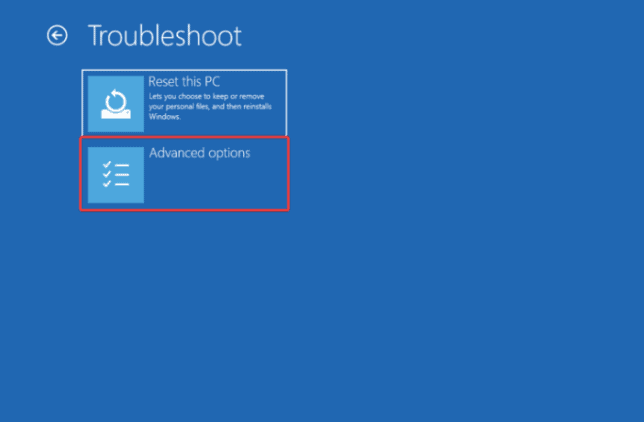
-
На экране Дополнительные параметры выберите Командную строку.
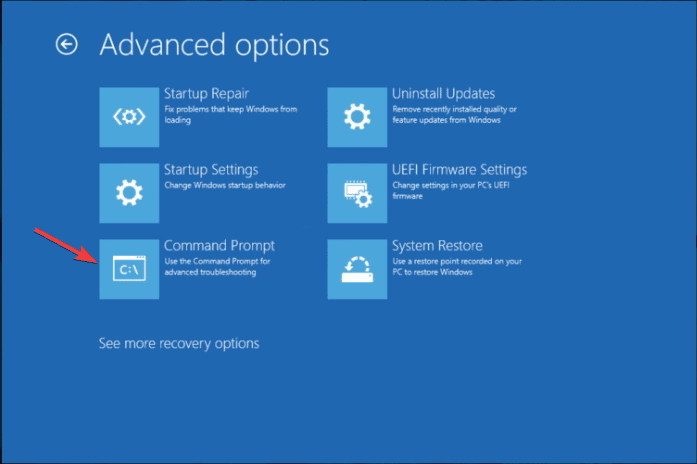
-
Введите следующую команду, чтобы запустить сканирование DISM, и нажмите Enter:
dism /online /cleanup-image /restorehealth - Подождите, пока процесс завершится, затем перезагрузите компьютер, чтобы изменения вступили в силу.
7. Выполните сканирование SFC
-
Нажмите клавишу Windows, введите cmd в строке поиска и щелкните Запуск от имени администратора.
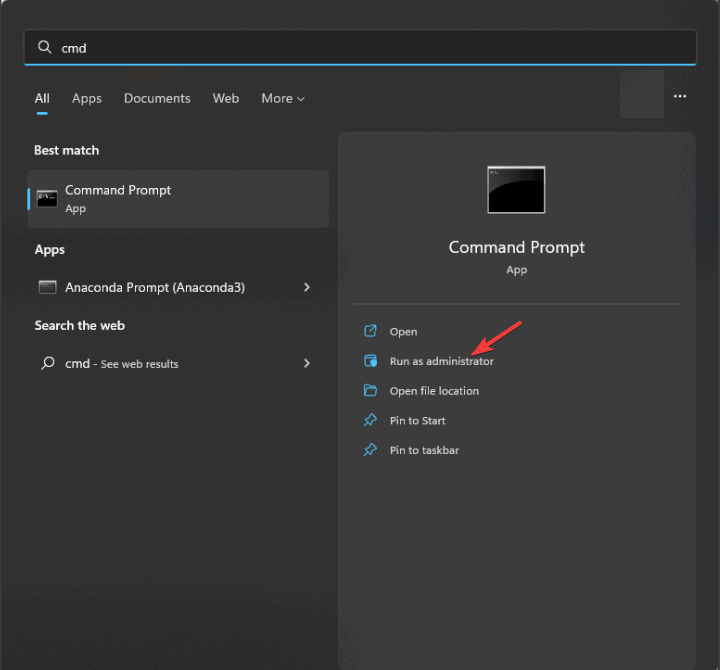
-
Скопируйте и вставьте следующую команду, чтобы восстановить системные файлы Windows, и нажмите Enter:
sfc /scannow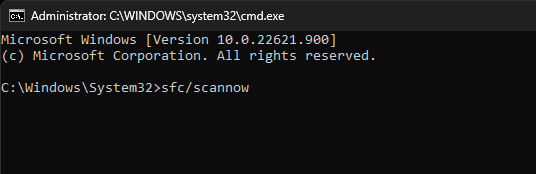
- Подождите, пока процесс завершится, затем перезагрузите компьютер, чтобы изменения вступили в силу.
Запуск сканирования SFC также исправляет другие ошибки DISM, такие как зависание Dism /online /cleanup-image /restorehealth. Чтобы узнать больше, прочитайте это руководство.
8. Выполните чистую установку
ПРИМЕЧАНИЕ: Подготовьте установочный носитель, используя метод 3 шагов этого руководства, и убедитесь, что у вас есть ключ продукта или доступ к учетной записи Microsoft для активации Windows.
8.1 Установите Windows 11
- Подключите USB-накопитель к целевому компьютеру и нажмите Windows + I, чтобы открыть Настройки.
-
Перейдите в Система, затем нажмите Восстановление.
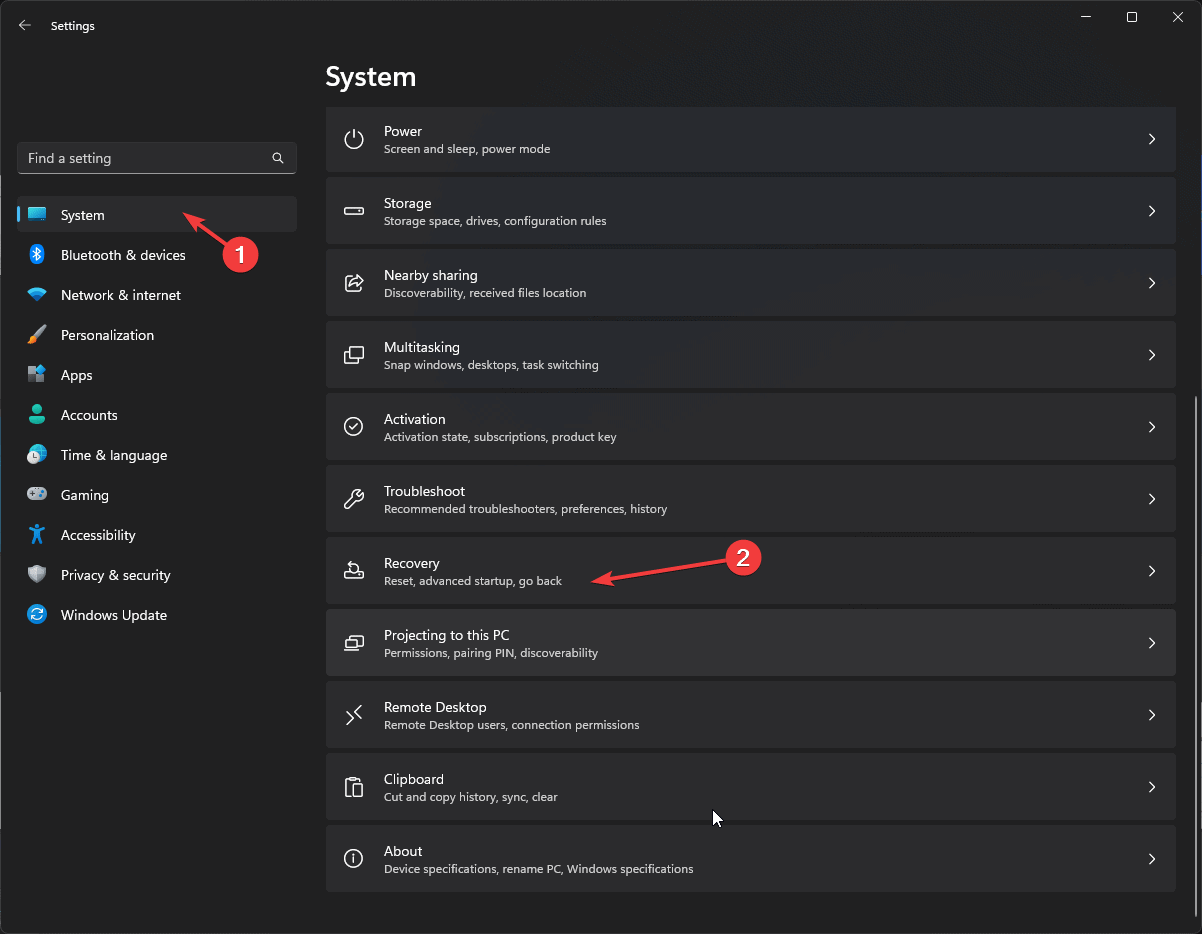
-
Перейдите в Дополнительный запуск и выберите Перезагрузить сейчас.
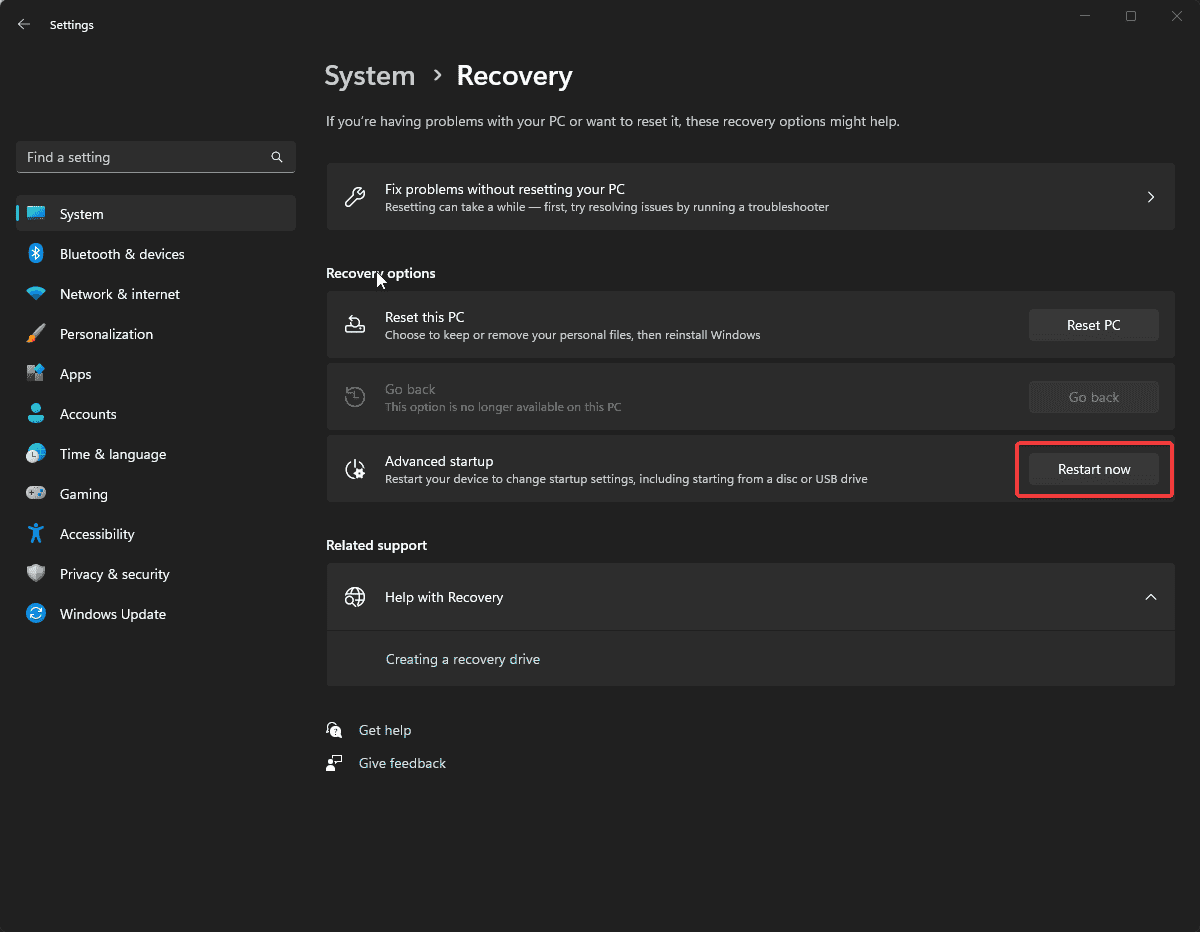
-
На синем экране выберите Использовать устройство. Если вы не найдете его, вам необходимо загрузить компьютер в режиме BIOS и выбрать USB-устройство для загрузки.
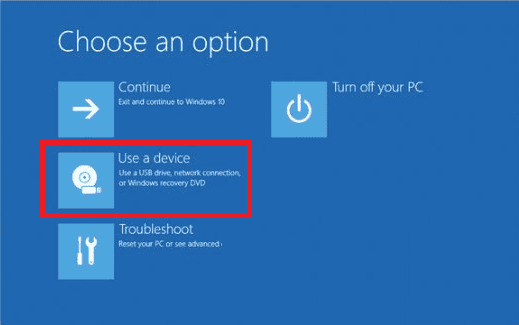
- Выберите язык и другие подходящие параметры на первом экране и нажмите Далее.
- Нажмите Установить сейчас, установите галочку рядом с полем Я принимаю и нажмите Далее.
- Выберите Пользовательский: Установить только Windows (расширенный)
- На следующей странице вы увидите список дисков и разделов. Вы можете выбрать любой из них и нажать Удалить, чтобы удалить их. После этого нажмите ОК, если вы увидите уведомление о настройке Windows.
- Нажмите Далее. Следуйте указаниям на экране, чтобы завершить процесс.
Установка занимает некоторое время, поэтому не выключайте ПК. После завершения установки вас встретит экран блокировки.
8.2 Настройте параметры Windows
- После завершения установки выберите свой регион и раскладку клавиатуры.
- Подключитесь к Wi-Fi сети, когда будет предложено.
- Далее войдите в свою учетную запись Microsoft или создайте новую, если это необходимо.
- Выберите настройки конфиденциальности в соответствии с вашим выбором, затем следуйте другим подсказкам, чтобы настроить другие функции.
-
После завершения настройки перейдите к Windows + I, чтобы открыть Настройки и перейти к Обновлению Windows.
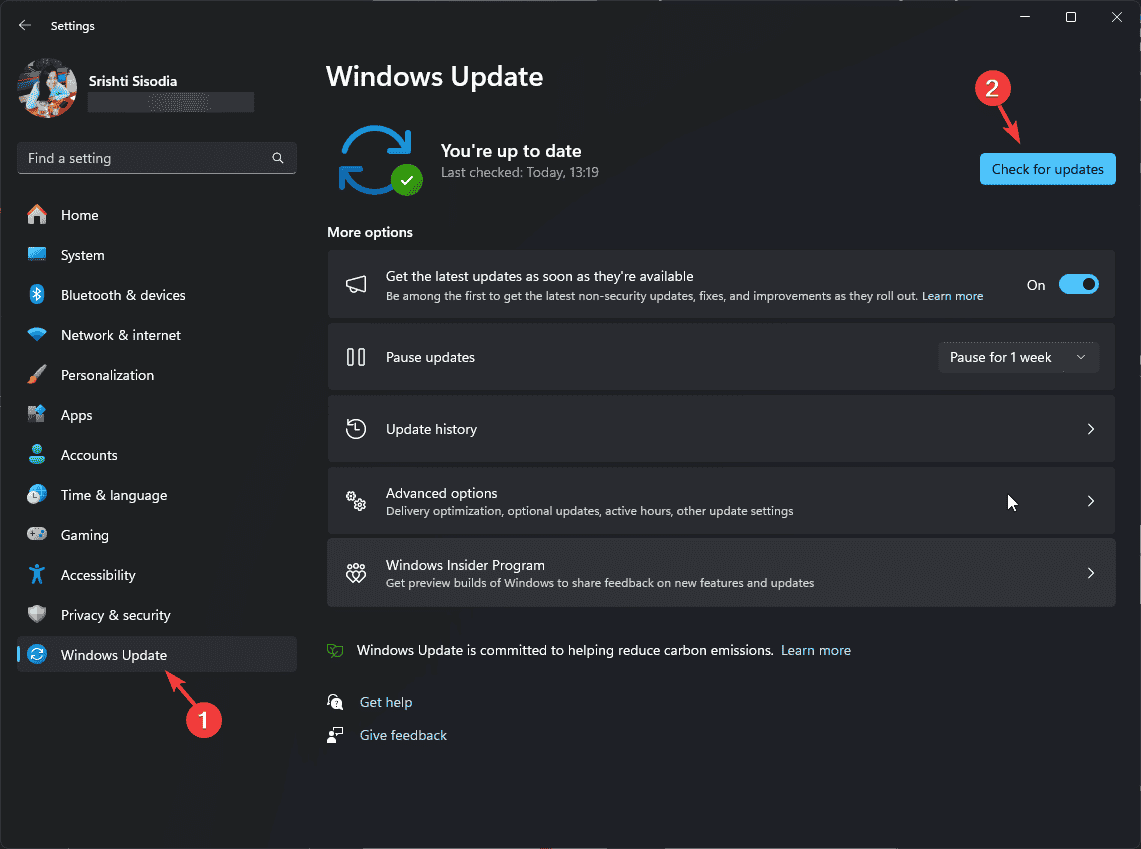
- Нажмите Проверить наличие обновлений, чтобы установить последние обновления.
В заключение, вы можете исправить ошибку DISM, запустив DISM в среде восстановления Windows, запустив сканирование SFC, обновив Windows до последней версии или переустановив Windows.
Чтобы избежать будущих ошибок DISM, всегда убедитесь, что вы используете учетную запись администратора и запускаете Командную строку с повышенными правами.
Если у вас есть какие-либо предложения или вопросы по поводу функции восстановления здоровья DISM, не стесняйтесь упомянуть об этом в комментариях ниже.













